Владимир Большаков - КОМПАС-3D для студентов и школьников. Черчение, информатика, геометрия
- Название:КОМПАС-3D для студентов и школьников. Черчение, информатика, геометрия
- Автор:
- Жанр:
- Издательство:БХВ-Петербург
- Год:2010
- Город:СПб
- ISBN:978-5-9775-0602-1
- Рейтинг:
- Избранное:Добавить в избранное
-
Отзывы:
-
Ваша оценка:
Владимир Большаков - КОМПАС-3D для студентов и школьников. Черчение, информатика, геометрия краткое содержание
Демонстрируется эффективная компьютерная поддержка курсов черчения, информатики и геометрии на базе свободно распространяемой системы КОМПАС-3D LT. Описываются общие сведения и работа с системой, приводятся основные понятия трехмерного моделирования геометрических объектов. Подробно рассматриваются создание трехмерных моделей деталей и их проекций, нанесение размеров, изображение резьбовых соединений, создание сборок. Показаны возможности применения КОМПАС-3D LT в решении задач графической обработки информации и геометрического трехмерного моделирования. Приводятся примеры решения планиметрических задач и создания 3D-моделей элементарных геометрических тел. В приложениях приводятся эскизные и тестовые задания. DVD содержит дистрибутивы рассматриваемых программ и десятки вариантов практических заданий по всем упоминаемым в книге темам.
Для студентов и преподавателей вузов и колледжей, учащихся и учителей общеобразовательных школ, руководителей курсов повышения квалификации.
КОМПАС-3D для студентов и школьников. Черчение, информатика, геометрия - читать онлайн бесплатно ознакомительный отрывок
Интервал:
Закладка:
Укажите одну вершину в верхнем пятиугольнике и две в нижнем. Нажмите кнопку Создать объект:

В Дереве модели появится объект Плоскость через три вершины: 1.
Укажите его и откройте Эскиз: 4. В эскизе отрезками соедините 3 вершины (рис. 12.25). Закройте эскиз.
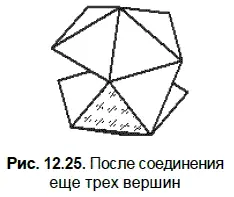
10. Нажмите кнопку Операция выдавливания:

на панели Редактирование детали:

На Панели свойств установите параметры выдавливания: Обратное направление; Расстояние 1 — 20; Уклон внутрь; Угол — 3. (Угол может быть задан в диапазоне 3—10°.) Ввод параметров заканчивается нажатием кнопки Создать объект:

Результат представлен на рис. 12.26.
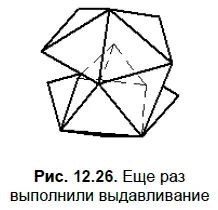
Команда Массив по концентрической сеткеиспользуется на заключительном этапе создания 3D-модели икосаэдра. Команды создания массивов находятся в меню Операции. Кнопки для их быстрого вызова расположены на панели Редактирование детали.
Для создания массива по концентрической сетке вначале выделите в Дереве модели исходные элементы: Операция выдавливания: 3и Операция выдавливания: 4. Выберите ось копирования — Ось Z, указав ее в Дереве модели. Название объекта-оси появится в поле Осьна Панели свойств. Введите в поле N1количество окружностей концентрической сетки — 1. В поле N2введите количество лучей концентрической сетки, т. е. укажите, сколько копий должно появиться, — 5. В поле Шаг 2введите 360. В группе Режим 2активизируйте переключатель, соответствующий введенному значению шага — Шаг между крайними экземплярами. Нажмите кнопку Создать объект:

В результате получим твердотельную модель икосаэдра, показанную на рис. 12.4, д.
12.3. Моделирование призматоидов
Условие. Создать твердотельную модель призматоида с треугольными гранями (см. рис. 12.3, а ).
Решение. В этом примере рассмотрим использование пользовательской ориентации Изометрия XYZ. Далее раскрыта последовательность действий, необходимых для создания 3D-модели призматоида.
1. Выполните команды Файл | Создать | Деталь. На панели Виднажмите кнопку списка справа от кнопки Ориентация:

Укажите вариант Изометрия XYZ. В Дереве модели укажите Плоскость ZX. Введите название модели — Призматоид_1.
Нажмите кнопку Эскизна панели Текущее состояние:

2. В появившейся Компактной панелинажмите кнопку переключения Геометриядля вызова соответствующей Инструментальной панели:

Выберите команду Многоугольник:

В Панели свойств укажите количество вершин многоугольника — 3. Укажите точку центра многоугольника. Постройте треугольник по диаметру вписанной окружности, равному, например, 60 мм (рис. 12.27).
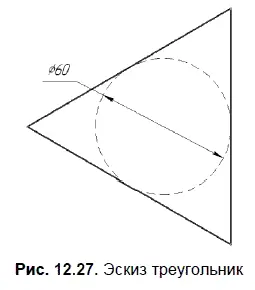
На панели Геометрия:

выберите команду Точка:

Укажите вершины треугольника. Заканчивается эскиз повторным нажатием кнопки Эскиз:

3. Нажмите кнопку Операция выдавливания:

на панели Редактирование детали:

Внизу экрана появится панель свойств, на которой установите параметры выдавливания: Прямое направление; Расстояние 1 — 60.0. Ввод параметров заканчивается нажатием кнопки Создать объект:

4. Щелчком мыши выделите верхнюю грань призмы и создайте показанный на рис. 12.29 эскиз в этой грани.
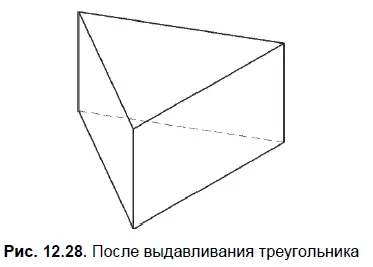
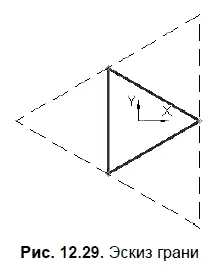
Выберите команду Точка:

Укажите вершины треугольника.
Закройте эскиз.
5. Выполните команды Операции | Плоскость | Через три вершины.
Укажите одну вершину в нижней грани и две в верхней. В Дереве модели появится объект Плоскость через три вершины: 1(рис. 12.30).

6. Выполните команды Операции | Сечение | Поверхностью. В Дереве модели укажите объект Плоскость через три вершины: 1.
В Панели свойств укажите направление отсечения — Обратное направление.
Нажмите кнопку Создать объект:

Результат приведен на рис. 12.31.
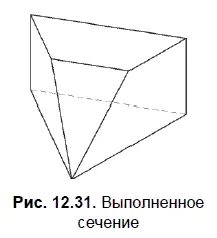
7. Выполните команды Операции | Плоскость | Через три вершины.
Укажите одну вершину в нижней грани и две в верхней. В Дереве модели появится объект Плоскость через три вершины: 2.
Выполните команды Операции | Сечение | Поверхностью. В Дереве модели укажите объект Плоскость через три вершины: 2.
В Панели свойств укажите направление отсечения — Обратное направление. Нажмите кнопку Создать объект:

Результат приведен на рис. 12.32.
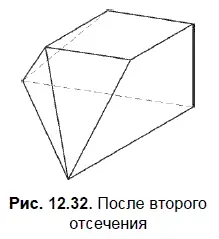
8. Выполните команды Операции | Плоскость | Через три вершины.
Читать дальшеИнтервал:
Закладка:


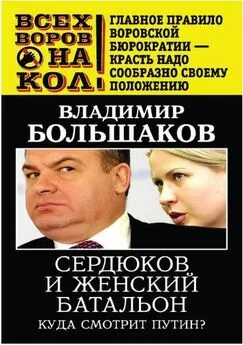



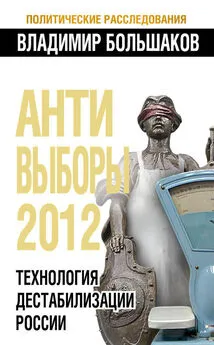
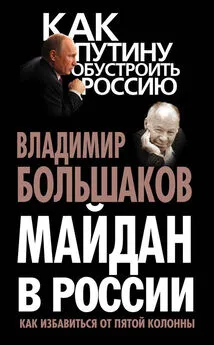
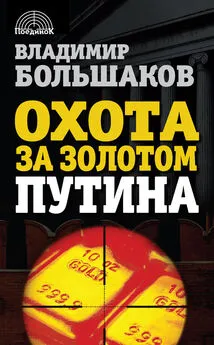
![Владимир Большаков - Призраки русского замка [litres]](/books/1068592/vladimir-bolshakov-prizraki-russkogo-zamka-litres.webp)
